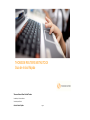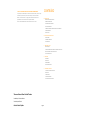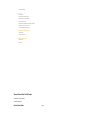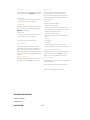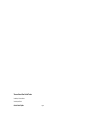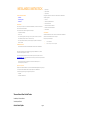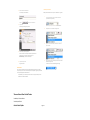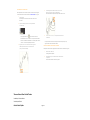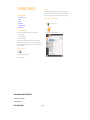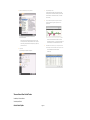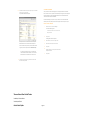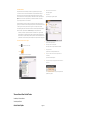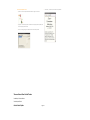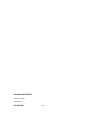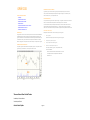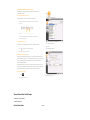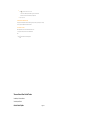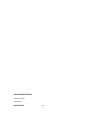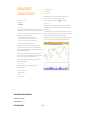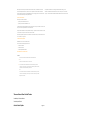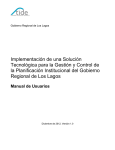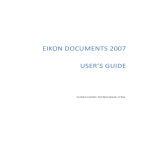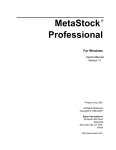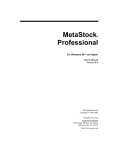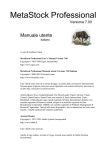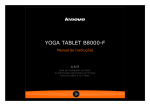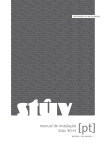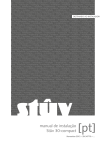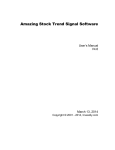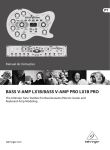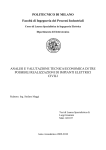Download Guia de Início Rápido
Transcript
THOMSON REUTERS METASTOCK Guia de Início Rápido Thomson Reuters Eikon for Retail Traders Produzido por Thomson Reuters Traduzido por MCTrade Guia de Início Rápido Página 1 Thomson Reuters Eikon for Retail Traders Produzido por Thomson Reuters Traduzido por MCTrade Guia de Início Rápido Página 2 CONTEÚDO © 1985-2012 THOMSON REUTERS. TODOS DIREITOS RESERVADOS. A republicação ou redistribuição do conteúdo da Thomson Reuters, incluindo a cópia ou similares,é proibida sem o prévio consentimento por escrito da Thomson Reuters. "Thomson Reuters" e o logotipo da Thomson Reuters são marcas registradas da Thomson Reuters e suas empresas afiliadas. 5 INTRODUÇÃO BEM-VINDO AO METASTOCK Thomson Reuters MetaStock Quick Start Guide versão: Jullho 2012 SOBRE ESTE MANUAL ANÁLISE TÉCNICA BÁSICA NOVOS RECURSOS THOMSON REUTERS EIKON FOR RETAIL TRADERS* TRADING BÁSICO NOTA LEGAL 9 INSTALANDO O METASTOCK INSTALANDO FAZENDO UPGRADE ATUALIZANDO 11 OBTENDO AJUDA INTRODUÇÃO CINCO MANEIRAS DE ACESSAR O SISTEMA DE AJUDA MAIS LUGARES PARA OBTER AJUDA TECLAS DE ATALHO 13 O BÀSICO INICIANDO GRÁFICOS INDICADORES LINHAS DE ESTUDO 17 O POWER CONSOLE O QUE É O POWER CONSOLE? GRÁFICOS O EXPLORER O SYSTEM TESTER A CUSTOM LIST MANAGER Thomson Reuters Eikon for Retail Traders Produzido por Thomson Reuters Traduzido por MCTrade Guia de Início Rápido Página 3 O EXPERT ADVISOR 27 GRÁFICOS INTRODUÇÃO TRABALHANDO COM GRÁFICOS MUDANDO O ESTILO DO GRÁFICO ESTILOS DE GRÁFICOS AUMENTANDO E REDUZINDO O ZOOM NO GRÁFICO MUDANDO A DATA INICIAL OU FINAL ATUALIZANDO OS DADOS ON-LINE 31 INDICADORES E LINHAS DE ESTUDO INDICADORES LINHAS DE ESTUDO 33 VENDORS DO METASTOCK TIME SERIES DATALINK Thomson Reuters Eikon for Retail Traders Produzido por Thomson Reuters Traduzido por MCTrade Guia de Início Rápido Página 4 INTRODUÇÃO SOBRE ESTE MANUAL Este manual foi concebido para que você tenha o MetaStock pronto para uso tão rápido quanto possível. Portanto, se você estiver pronto para começar agora mesmo, e você já instalou o MetaStock,pule para “O Básico” na página 13. O QUE VOCÊ QUER FAZER? • Bem-vindo ao MetaStock • • Sobre Este Manual Análise Técnica Básica • Nota Legal O capítulo “O Básico” irá conduzi-lo pelos recursos que são o coração do MetaStock. Estas instruções passo-a-passo deixam de lado um monte de detalhes e Informações de background, para que você possa começar a usar o MetaStock agora mesmo. Entretanto, estas informações ainda são importantes, e serão explicadas nos capítulos 5 a 8. BEM-VINDO AO METASTOCK ANÁLISE TÉCNICA BÁSICA Parabéns! Você vai aprender como usar o Thomson Reuters MetaStock,. Para um excelente livro de Análise Técnica, considere o Technical Analysis from A Votado o melhor software de trading por 20 anos consecutivos pela Revista Stocks and Commodities, e considerado uma ferramenta essencial por milhares de traders de sucesso. to Z , escrito pelo criador do MetaStock, Steve Achelis. Por que está todo o mundo animado com o MetaStock? O que ele tem de tão bom? Bem, compare operar no Mercado com voar de avião. É arriscado, mas recompensador. Você define metas e se prepara para atingi-las. Então, se negociar no Mercado é como dirigir um avião,então o MetaStock é sua tela de radarX e muito mais! Aqui estão apenas algumas poucas coisas que você pode fazer com o MetaStock: • • Filtrar milhares de ações com o clicar de um botão Criar, atualizar e personalizar gráficos para todos ativos que você segue • • Aplicar linhas de estudo e indicadores em seus gráficos Receber sinais de compra/venda automáticos • • Obter dicas de experts para qualquer gráfico Tomar decisões livres de emoções, baseadas em dados e desempenho anterior • Fazer back-test das suas estratégias NOVIDADES O Power Console O Power Console é um poderoso assistente que irá guiá-lo passo-a-passo pelo processo de usar gráficos, explorações e system testing. Com o Power Console você pode: • • • Veja o “O Power Console” na página 17 para informações adicionais Interface de usuário aprimorada A amigável interface do MetaStock tem uma nova e fresca aparência, que coloca o MetaStock em linha com a família de produtos Thomson Reuters Eikon. O termo “instrumento” se refere a ações, bonds, fundos mútuos, commodities, moedas, futuros, indices, opções, etc. As possibilidades são limitadas apenas pelo seu desejo de obter o máximo do seu MetaStock. Este manual e o MetaStock Help foram feitos para ajudá-lo nisso. Para mais inofrmações, leia o “Cinco Maneiras de Acessar o Sistema de Ajuda” na página 11. Suporte aprimorado ao horário de negociação O MetaStock tem agora os seguintes aprimoramentos: (Leia o MetaStock Helppara informações adicionais) • • Thomson Reuters Eikon for Retail Traders Produzido por Thomson Reuters Traduzido por MCTrade Guia de Início Rápido criar e exibir gráficos criar e rodar Explorações criar e rodar System Tests Página 5 Suporte a diversos horários diferentes Tradetimes fáceis de editar no diálogo Chart Window Properties Conversão de Moeda* Nova alimentação de dados * Em um gráfico MetaStock você pode converter a moeda usada pelo instrumento no diálogo Chart Window Properties. Leia o MetaStock Help para mais informações. Um novo e aprimorado data feed, o Time Series, substituiu o QuoteCenter. Ele tem os dados que você pode confiar. O Time Series da Thomson Reuters fornece dados de preço para computadores do mundo inteiro. O Time Series oferece incomparável abrangência e profundidade de dados de bolsas de todo o mundo, junto à sua performance melhorada. Por exemplo, você pode: • Converter todos os instrumentos de um gráfico para uma moeda em específico. • Recursos removidos Converter a moeda de um instrumento para o instrumento base. Os seguintes recursos foram removidos do MetaStock: Conversão de Unidade* No gráfico MetaStock você pode converter a unidade (alqueires, gramas, toneladas por barril, etc.) usada pelo instrumento no diálogo Chart Window Properties. Leia o MetaStock Help para mais informações Por exemplo, você pode: • Converter todos os instrumentos de um gráfico para uma unidade em específico. • • O DownLoader e os dados locais (Local Data) Isto significa que você não precisa mais fazer download dos dados antes de você começar a trabalhar. Contanto que você esteja conectado à internet, você pode obter os dados do Thomson Reuters DataLink ou Time Series. • • • Habilidade de usar dados de terceiros no MetaStock OptionScope (substituido pelo Option Watch no Thomson Reuters Eikon for Retail Traders*) Vendors on-line • • Dynamic Trend Study Alertas em pagers • • QuoteCenter (substituido pelo Thomson Reuters Eikon for Retail Traders) Fundamental Analyzer (substituido pelo Thomson Reuters Eikon for Retail Traders)* Converter a unidade de um instrumento para o instrumento base. *Aplicável apenas para usuários do Thomson Reuters MetaStock Pro. Seleção de campos no gráfico * A seleção de diferentes campos permite aos usuários traçar estes campos no gráfico. Por exemplo, usuários de renda fixa tem agora a possibilidade de traçar os preços ou o rendimento (yield) no gráfico, ou traders de ações podem traçar os valores de compra e venda (bid e ask). Você não está mais limitado a informações de abertura, fechamento, máxima, mínima e volume. Veja o MetaStock Help para mais informações. Seleção de campos na Exploração * THOMSON REUTERS EIKON FOR RETAIL TRADERS* Os usuários do MetaStock Pro tem acesso ao Thomson Reuters Eikon for Retail Traders, a versão aprimorada do QuoteCenter. Entre em www.metastock.com para mais informações dos incríveis recursos do Thomson Reuters Eikon for Retail Traders. Novas ferramentas fundamentalistas Você tem agora a possibilidade de selecionar diferentes campos quando for rodar uma exploração via Power Console. Leia o MetaStock Help para mais informações Os usuários do MetaStock Pro tem acesso a novas ferramentas de análise fundamentalista usando o Thomson Reuters Eikon. Para acessar estas ferramentas use a busca avançada no Thomson Reuters Eikon. *Aplicável somente para usuários do Thomson Reuters MetaStock Pro. Thomson Reuters Eikon for Retail Traders Produzido por Thomson Reuters Traduzido por MCTrade Guia de Início Rápido Página 6 Para usar a busca avançada do Eikon 1 2 AVISO LEGAL Operação de ativos é uma ciência imperfeita. Os seguintes fatores devem ser considerados. Abra o Thomson Reuters Eikon. O futuro pode não se parecer com o passado Clique e selecione Advanced Search. Não há garantias de que o preço futuro de um instrumento irá se mover de acordo com o comportamento do preço passado da ação Nâo é uma oferta TRADING BÁSICO Nada neste manual constitui em uma oferta ou solicitação de compra ou venda de qualquer ativo mencionado, mas sim um guia de interpretação dos métodos específicos de análise. Estas informações devem ser usadas apenas por investidores cientes do risco inerente em operar. A Thomson Reuters e a MCTrade não aceitam nenhuma responsabilidade por qualquer perda decorrente de qualquer uso deste produto ou de seu conteúdo. Trading é um negócio arriscado, mas há alguns passos a fazer para tentar diminuir as dificuldades de ter sucesso. Isto não é uma extensa discussão sobre trading, mas apenas umas poucas dicas para tentar te apontar a direção certa. • Se você nunca operou antes, faça paper-trade no início. Passe por tudo possível antes de colocar uma ordem real, apenas escrevendo suas ordens em um pedaço de papel. Ou use um dos simuladores disponíveis na web. Seja honesto com seus pontos de entrada e saída! Não esqueça da corretagem e impostos. Você pode se surpreender do quão difícil é executar um trading system com disciplina. • Determine seus níveis de stop (o quanto você está disposto a perder) antes de colocar sua ordem. O pior sentimento no mundo é observar os preços se moverem bem longe de onde um stop deveria ter sido colocado. Opere somente o capital que você pode perder. Operar já tem stress suficiente sem o stress extra de operar com o dinheiro do aluguel. Somente coloque uma pequena porcentagem da sua conta em apenas um trade. Não deixe um trade ruim zerar sua conta. Tenha uma abordagem lógica, disciplinada nas suas operações. Não compre ações da Nike só porque você gasta muito dinheiro com os tênis dos seus filhos. Aprenda o máximo possível sobre trading. • • • • • Opere com um trading system bem construído e bem testado. Evite operar a partir de palpites, rumores, ou instinto. Estabeleça regras de compra/venda e siga as boas práticas de operação. Thomson Reuters Eikon for Retail Traders Produzido por Thomson Reuters Traduzido por MCTrade Guia de Início Rápido Página 7 Thomson Reuters Eikon for Retail Traders Produzido por Thomson Reuters Traduzido por MCTrade Guia de Início Rápido Página 8 INSTALANDO O METASTOCK • Explorações • • Expert Advisors System Tests O QUE VOCÊ QUER FAZER? • Instalando Os seguintes componentes criados com versões anteriores do MetaStock não serão migrados: • • • • Favoritos Gráficos/Layouts/Smart Charts • • Menus customizados Lista dos mais recentes utilizados • • Barra de ferramentas customizada Recursos Web Fazendo Upgrade Atualizando INSTALANDO Uma vez que você comprou o Thomson Reuters MetaStock, você receberá um e-mail de boas-vindas da Thomson Reuters. Seu e-mail de boas-vindas tem as seguintes informações: • • instruções de Instalação seu User ID • um link para a página de primeiro login, onde você pode criar sua senha, informar seus detalhes pessoais, e aceitar o contrato de licença • links que te permitirão instalar o produto em qualquer computador com Windows e acesso à internet ATUALIZANDO Atualizar o MetaStock é fácil com a internet.Você deve atualizar o MetaStock para obter a última lista de símbolos e correções. Para procurar por atualizações: FAZENDO UPGRADE 1 Inicie o MetaStock 2 Selecione Help > Check for Updates Não desinstale sua versão existente de MetaStock antes de instalar o MetaStock 12 Esta seção é para usuários que estão fazendo upgrade para o MetaStock 12, vindos de uma versão anterior (versão 7.1 ou maior). Se você tiver qualquer problema ou dúvidas, contate o suporte técnico, através do e-mail [email protected]. Você pode também acionar a Equis, clicando em Help e selecionado Contact Us no seu MetaStock. Daqui por diante,uma série de seleções em menus serão indicados por um “>”. Por exemplo: Help > Contact Us. Migrando componentes Depois de ter instalado o MetaStock 12, rode a ferramenta MetaStock Migration Utility, para que os components do seu MetaStock anterior estejam disponíveis no MetaStock 12. O utilitário de migração irá migrar os seguintes componentes: • Templates • Indicadores customizados 7 Thomson Reuters Eikon for Retail Traders Produzido por Thomson Reuters Traduzido por MCTrade Guia de Início Rápido Página 9 Thomson Reuters Eikon for Retail Traders Produzido por Thomson Reuters Traduzido por MCTrade Guia de Início Rápido Página 10 OBTENDO AJUDA 2 O QUE VOCÊ QUER FAZER? • Introdução • • Cinco maneiras de acessar o sistema de ajuda Mais locais para obter ajuda • Teclas de atalho Clique na aba Índice e digite a palavra referente ao tópico que você quer procurar. Por exemplo, se você quer saber mais sobre gráficos Candlesticks, digite a palavra candlestick no campo. A lista irá automaticamente rolar até o tópico correto, conforme você digita Você pode também usar a aba Pesquisar. 3 INTRODUÇÃO Haverá vezes que você vai precisar de ajuda com um recurso do Thomson Reuters MetaStock. Muitas fontes estão imediatamente disponíveis. Talvez a maneira mais rápida de encontrar uma resposta é o sistema de ajuda online. Se você precisar de ajuda em um certo comando de uma janela de diálogo, clique o botão Help desta janela e obtenha acesso instantâneo à ajuda sobre a tarefa. É como ter um manual do usuário que vira suas páginas automaticamente baseado no que você está fazendo. CINCO MANEIRAS DE SE OBTER AJUDA Use o menu Help na barra de tarefas principal O menu Help te dá acesso: Quando você ver o tópico desejado, selecione-o, e então clique em Exibição. Pressione o botão Help Clique no botão dentro de qualquer diálogo Clique com o botão direito para exibir um menu de atalho Clique com o botão direito em qualquer objeto para exibir o menu de atalho do objeto. Cada menu de atalho contém um comando de ajuda. Para obter ajuda em um recurso do gráfico: Clique com o botão direito no recurso (indicador, suporte, etc.) e selecione Help no menu de atalho. • • ao sistema de ajuda padrão on-line (selecione Help > MetaStock Help) à ajuda sensível a contexto (selecione Help > What’s This) Clique o botão Context-sensitive Help na barra de tarefas • a contatar o suporte técnico (selecione Help >Contact Us ou Help> Live chat support ) a informações sobre o MetaStock (selecione Help> About MetaStock) Selecione o botão na barra de ferramentas. Quando o ponteiro do mouse mudar para um ponto de interrogação, escolha um item do menu ou clique em um item na sua tela. Um tópico de ajuda vai se abrir • Pressione a tecla F1 Pressionando a tecla F1 de qualquer lugar no MetaStock, será exibida a tela de ajuda sobre a tarefa atual, incluindo os itens de menu. Por exemplo, selecione Insert > Indicators e pressione F1. A ajuda aparecerá. Para procurar no sistema de ajuda: 1 Por exemplo, para aprender a interpretar o Relative Strength Index, clique o botão Context Sensitive Help, e então clique no Relative Strength Index traçado em um gráfico aberto. Selecione Help> MetaStock Help. Thomson Reuters Eikon for Retail Traders Produzido por Thomson Reuters Traduzido por MCTrade Guia de Início Rápido Página 11 MAIS LUGARES PARA SE OBTER AJUDA TECLA AÇÃO Ctrl + I Insere um indicador Ctrl + U Insere um ativo Suporte técnico Ctrl + O Abre um gráfico/layout As informações de contato do suporte técnico podem ser encontradas em Help . > Contact Us Ctrl + N Cria um novo layout/composite/browser Ctrl + S Salva o gráfico/layout Ctrl + P Imprime um gráfico MetaStock Help Para sua conveniência, muitas das respostas do suporte da Equis podem ser encontradas no arquivo de ajuda. TECLAS DE ATALHO TECLA ACÃO Alt + Enter Exibe as propriedades do item selecionado Shift + F1 Modo de Ajuda Ctrl + E Abre o Explorer no Power Console Ctrl + W Abre o Power Console Ctrl + T Abre o System Tester no Power Console Ctrl + C Copia o item selecionado para o clipboard Ctrl + R Abre o Expert Advisor Ctrl + X Recorta o item selecionado para o clipboard Ctrl + B Abre o Indicator Builder Ctrl + V Cola o conteúdo do clipboard para o gráfico Ctrl + L Abre a Custom List Manager Delete Apaga o item selecionado Alt + Delete Exclui todos itens do gráfico Tab Seleciona o próximo item Shift + Tab Seleciona o item anterior Ctrl + Z Desfaz a última ação Ctrl + Y Refaz a última ação Alt + Seta direita Move um ativo para a frente Alt + Seta esquerda Move um ativo para trás Ctrl + Seta direita Desloca o gráfico para a direita Ctrl + Seta esquerda Desloca o gráfico para a esquerda Ctrl + + Ctrl + – Amplia o zoom Reduz o zoom Thomson Reuters Eikon for Retail Traders Produzido por Thomson Reuters Traduzido por MCTrade Guia de Início Rápido Página 12 O BÁSICO 2 Selecione Todos os Programas > Thomson Reuters > Thomson Reuters MetaStock > Thomson Reuters MetaStock Pro 3 Entre suas credenciais na tela de login. O QUE VOCÊ QUER FAZER? • Iniciando • • Gráficos Indicadores • Linhas de Estudo GRÁFICOS O mais básico conceito na análise gráfica é o gráfico. É nele que a análise técnica acontece. Um gráfico mostra, de forma gráfica, o histórico de trades de um instrumento. O gráfico de análise técnica mais comum é o gráfico de barras. A barra mostra a abertura, máxima, mínima, e fechamento para o período. O volume é geralmente exibido abaixo das barras de preço. INICIANDO Antes de iniciar, faça o seguinte: • • Verifique se você está conectado à internet Se você tem o Reuters DataLink, verifique se seu User ID e Password foram digitados. Veja sobre o DataLink na página 33 para mais informações. Para ver um gráfico As tarefas descritas neste capítulo foram concebidas para ensiná-lo habilidades básicas para você começar a usar o Thomson Reuters MetaStock. Confrome você for usando o MetaStock você vai desenvolver novas capacidades, e poderá ter ajuda do MetaStock Help e deste manual. Estes passos descrevem como ver um gráfico simples usando o Power Console. 1 Clique para abrir o Power Console. Para rodar o MetaStock Estes passos descrevem como rodar o MetaStock. 1 Clique no botão Iniciar do Windows. 2 Selecione Todos os Programas > Thomson Reuters > Thomson Reuters MetaStock > Thomson Reuters MetaStock. 3 Entre suas credenciais na tela de login. 2 Para rodar o MetaStock Pro Estes passos descrevem como rodar o MetaStock Pro. 1 Clique no botão Iniciar do Windows. Thomson Reuters Eikon for Retail Traders Produzido por Thomson Reuters Traduzido por MCTrade Guia de Início Rápido Página 13 Clique em A janela de seleção de instrumentos aparece. 3 Para traçar um indicador Entre o símbolo do instrumento. Por exemplo, entre: VALE5.SA Estes passos descrevem como traçar um indicador em um gráfico. 1 OU 4 5 Clique para procurar um símbolo. Clique Next. A tela de opções de gráfico aparece. Com o gráfico aberto, clique no lista de indicadores (centralizado no topo da tela). A lista se expande para mostrar diversos indicadores. 2 Desça até você ver o Relative Strength Index. 3 Segure o cursor sobre a lista; ele muda de uma flecha para uma mão. 4 Agora clique e segure o botão esquerdo do mouse sobre o Relative Strength Index. A mão fecha, como se estivesse segurando algo. Selecione as opções dos gráficos. Nota: Você deve usar o template Smart Chart para abrir um Smart Chart. Veja “O que é um Smart Chart?” no MetaStock Help para mais informações 6 Clique em Open Chart. O gráfico se abre INDICADORES Um indicador é simplesmente um cálculo matemático aplicado a alguns ou a todos campos de preço e/ou volume. Indicadores podem ser traçados no gráfico para mostrar uma representação gráfica destes cálculos. Um padrão de preço é uma formação reconhecível nos preços causada por uma tendência e reversão de tendência. Thomson Reuters Eikon for Retail Traders Produzido por Thomson Reuters Traduzido por MCTrade Guia de Início Rápido Página 14 5 Enquanto estiver segurando o botão esquerdo do mouse, mova o cursor para fora da lista, e posicione a ponta dele sobre a barra de título no topo do gráfico. (onde o nome do instrumento aparece). 6 Solte o botão do mouse A janela de diálogo de propriedades do Relative Strength Index Properties aparece exibindo os parâmetros. 8 O indicador aparece em uma nova inner window imediatamente acima do gráfico de preço. Não se preocupe com o que o indicador significa por enquanto. Indicadores são explicados em mais detalhes em “Indicadores e Linhas de Estudo” na página .31 7 Uma maneira efetiva de interpretar o indicador RSI é procurar a divergência de preço onde o RSI se move ao contrário dos preços. Modifique os parâmetros, se necessário, e clique OK. Um pico no RSI, acompanhado de volume alto frequentemente indica uma oportunidade de venda a curto-prazo. LINHAS DE ESTUDO Linhas de estudo são traços que você desenha ou coloca em um gráfico para ajudar a interpretar o movimento dos preços ou de indicadores. Exemplos são as Linhas de Tendência, Arcos de Fibonacci, Gann, linhas verticais, etc. Thomson Reuters Eikon for Retail Traders Produzido por Thomson Reuters Traduzido por MCTrade Guia de Início Rápido Página 15 Para desenhar uma linha de estudo 4 Continue segurando o botão do mouse e mova o cursor até um pico recente (ou seja, uma alta extrema). Uma série de três arcos aparecem enquanto você arrasta o cursor. 5 Libere o botão do mouse; os arcos permanecem aonde você os desenhou. Estes passos descrevem como desenhar uma linha de estudo em um gráfico. . Linhas de estudo são descritas com detalhes “Linhas de Estudo” na página 31 1 Abra um gráfico No lado esquerdo da sua tela você verá uma coluna vertical de botões. 2 Clique no botão que parece um arco-íris (a ferramenta Arco Fibonaccil). Você pode precisar clicar para rotacionar a barra de ferramentas até exibir o Arco Fibonacci. As quatro linhas de estudo Fibonacci no MetaStock são baseadas no chamado "golden ratio" de 1.61803Xencontrado em padrões pela natureza. 3 No gráfico, inicie o Arco Fibonacci clicando e segurando o botão esquerdo do mouse em um recente fundo (ou seja, numa baixa extrema). O suporte e resistência horizontais correspondem aos mesmos princípios que regem a clássica oferta e demanda econômica. Para remover todas as linhas de estudo e indicadores Estes passos descrevem como apagar todas as linhas de estudo e indicadores do gráfico. 1 Selecione Edit > Delete All. O diálogo Delete All aparece. 2 Thomson Reuters Eikon for Retail Traders Produzido por Thomson Reuters Traduzido por MCTrade Guia de Início Rápido Página 16 Neste diálogo, marque os indicadores e/ou linhas de estudo e clique OK. Os itens selecionados são removidos do gráfico. O POWER CONSOLE O QUE VOCÊ QUER FAZER? • O que é o Power Console • • Gráficos O Explorer • • O System Tester O Custom List Manager • O Expert Advisor GRÁFICOS O Power Console faz a abertura de gráficos mais fácil do que nunca. Clique no ícone do gráfico e o MetaStock irá levá-lo passo-a-passo pelo processo de visualizar gráficos. Veja "Para ver um gráfico" na página 13 para instruções sobre abrir um único gráfico Para ver diversos gráficos usando o Power Console 1 O diálogo de seleção de instrumento aparece No Thomson Reuters MetaStock, você pode usar o Power Console para: Criar e exibir gráficos Criar e rodar Explorações • Criar e rodar System Tests Uma vez que o Power Console está sendo exibido, clique os ícones à esquerda para começar a usar os assistentes do Power Console. Há três diferentes assistentes que irão te guiar pelo processo e fazer mais fácil que nunca usar as mais poderosas ferramentas no MetaStock. Para abrir o Power Console • Clique . OU • Selecione File > Open Power Console. O Power Console aparece. Thomson Reuters Eikon for Retail Traders Produzido por Thomson Reuters Traduzido por MCTrade Guia de Início Rápido para abrir o Power Console. 2 Clique O QUE É O POWER CONSOLE? • • Clique Página 17 3 Entre o símbolo de um único instrumento 5 Por exemplo, entre: AAPL.O Nota: Você deve usar o template Smart Chart para abrir um Smart Chart. Veja “O que é um Smart Chart?” no MetaStock Help para mais informações sobre Smart Charts. Você pode digitar diversos símbolos, separando-os por um espaço. 6 OU Selecione suas opções de gráfico. Clique Open Chart. O gráfico para cada instrumento selecionado aparece. Para anexar um template a um gráfico Selecione uma lista on-line ou customizada, e marque os instrumentos que você quer ver. 1 Clique 2 Clique . para abrir o Power Console. A tela de seleção de instrumentos aparece Veja "Para criar uma lista customizada" na página 23 para mais informações sobre criar suas próprias listas. 4 Clique Next. A tela de abertura de gráficos aparece. Entre o símbolo de um instrumento 3 Por exemplo, entre: AAPL.O OU Clique Thomson Reuters Eikon for Retail Traders Produzido por Thomson Reuters Traduzido por MCTrade Guia de Início Rápido Página 18 para procurar pelo símbolo. 4 Clique Next. A tela de opções do gráfico aparece. O tutorial do Explorer no MetaStock Help mostra como você pode criar uma exploração e ver os relatórios resultantes. Para rodar uma exploração usando o Power Console 1 Clique 2 Clique . para abrir o Power Console. A janela de seleção de Exploração aparece. 5 Selecione Apply Template. 6 Da drop-list, selecione um template. Por exemplo, selecione POPULAR. 7 Clique Open Chart. O gráfico abre usando o template especificado. O EXPLORER O Explorer é uma ferramenta de análise poderosa e multi-finalidades, que pode fazer explorações (também chamadas "scans") profundas em milhares de instrumentos de uma vez. Com o Explorer você pode: • comparar, ranquear, ordenar, e filtrar instrumentos • • listar diversos valores de indicadores para diversos instrumentos exibir instrumentos com os sinais atuais de compra e venda • • procurar por qualquer critério de análise técnica. salvar os resultados em listas para fácil referência futura. Quando você selecione uma simples exploração, o MetaStock exibe a descrição da exploração. 3 Selecione a(s) Exploração(ões). Por exemplo, desça e selecione: Equis - Momentum Indicators - Expert Sys. 4 Clique Next. A tela de seleção de Explorações aparece. Depois de determinar as melhores regras de entrada em um trading system, o Explorer pode ser usado para varrer um universo de instrumentos para encontrar aqueles que estão sinalizando entrada. Thomson Reuters Eikon for Retail Traders Produzido por Thomson Reuters Traduzido por MCTrade Guia de Início Rápido Página 19 5 Selecione os instrumentos que você quer explorar. 8 Selecione quaisquer outras opções de exploração. 9 Clique Start Exploration. O diálogo Exploration Status Dialog se abre. O diálogo mostra quanto tempo a exploração levará para completar, mais outras úteis informações. 10 Finalizada a exploração, aparece o diálogo Exploration Completed. Clique Reports para visualizar os resultados da exploração. Exemplo de relatório: Por exemplo, use a lista contendo os instrumentos contidos no S&P 500. Filtrar as ações de preço ou volume muito baixos ajuda a garantir melhor liquidez. 6 Clique Next. A janela de opções de exploração aparece Cada instrumento tem um conjunto de resultados organizado em colunas. Você pode ordenar os resultados por qualquer destes valores clicando no cabeçalho da coluna. Por exemplo, clique no cabeçalho da coluna chamada MACD. O valor mais baixo agora aparece no topo da lista. Clique no cabeçalho novamente, e o maior valor aparecerá no topo da lista. Os usuários do MetaStock Pro podem mudar o campo de uma exploração. 7 Selecione "Records to Load" e digite 1000. Thomson Reuters Eikon for Retail Traders Produzido por Thomson Reuters Traduzido por MCTrade Guia de Início Rápido Página 20 11 Para rodar um teste de sistema usando o Power Console Na aba Results, selecione um instrumento e clique Open Chart. Por exemplo, selecione AT&T. 1 Clique para abrir o Power Console. Os resultados que você obterá podem ser diferentes dos resultados exibidos aqui. Se a AT&T não estiver na sua lista de resultados, selecione qualquer instrumento que você queira. Se não houver nenhum resultado na lista, 2 rode a exploração novamente e inclua mais instrumentos. Você pode também aumentar o número de registros carregados, usando o diálogo Clique . A janela de seleção de sistema aparece. Explorer Options (passo 7). 12 No relatório, clique Close, e então feche o Power Console para ver o gráfico O SYSTEM TESTER Fazer testes de sistemas envolve o desenvolvimento e teste de trading systems para determinar o histórico de lucratividade do sistema. Testes de sistemas ajudam a responder a questão "Se eu tivesse operado este instrumento usando estas regras de negociação, quanto dinheiro eu teria ganho ou perdido?" Além disso, o System Tester também mostra que instrumentos funcionam bem com que sistemas. O MetaStock vem com dezenas de sistemas já prontos que você pode usar para fazer back-tests contra instrumentos. Com o System Tester, você pode: • • testar um sistema em um instrumento testar vários sistemas em um instrumento • • testar um sistema em vários instrumentos testar vários sistemas em vários instrumentos Quando você seleciona um simples teste, o MetaStock exibe a descrição do teste de sistema. 3 O System Tester permite você fazer back-test de um trading system para determinar sua lucratividade passada. Performance passada não garante resultados futuros, mas como você aprendeu no capítulo um, instrumentos tendem a seguir tendências ou padrões, que podem 4 ajudar a predizer o futuro. O System Tester pode te mostrar o quão lucrativo um sistema foi no passado, para que você possa decidir o quão arriscado as operações futuras podem ser. Se um sistema não desempenhou bem no passado, você pode não querer arriscar seu dinheiro nele. O tutorial do System Tester no MetaStock Help ensina como testar diversos sistemas em diversos instrumentos. É bem simples. Thomson Reuters Eikon for Retail Traders Produzido por Thomson Reuters Traduzido por MCTrade Guia de Início Rápido Página 21 Selecione um teste de sistema. Por exemplo, desça e selecione: Equis - Momentum Indicators - Expert System. Clique Next. A janela de seleção de instrumentos aparece. 5 Selecione o instrumento que você quer testar. 7 Clique Start System Test. O diálogo de status do System Tester aparece. Ele exibe informações sobre o teste sendo realizado (a quanto tempo ele está rodando, o resultado mais recente, e o resultado mais lucrativo). 8 Por exemplo, use a lista contendo os instrumentos do Dow Jones Industrials. Evite construir um sistema usando apenas um tipo de indicador. Os melhores sistemas usam dois ou mais categorias de indicadores - por exemplo, uma tendência, uma volatilidade, e um indicador baseado em volume. Para evitar que seu trading system fique "viciado" em um tipo de condição de mercado, é importante testá-lo com um período de data com iguais quantidades de variação de preço para cima, para baixo e de lado. 6 9 Clique Next. Na metade de baixo da tela, clique no cabeçalho da coluna Net Profit para ordenar os resultados do maior para o menor. Seus resultados podem ser diferentes dos exibidos aqui. A janela de opções do System Test aparece. Thomson Reuters Eikon for Retail Traders Produzido por Thomson Reuters Traduzido por MCTrade Guia de Início Rápido Clique View Results quando a simulação for finalizada. O Test View aparece. O gráfico no topo exibe o lucro líquido médio Página 22 10 Na metade de baixo da tela, dê um duplo-clique no instrumento que teve o melhor lucro líquido. A janela Result Details View aparece. A CUSTOM LIST MANAGER Você pode usar a Custom List Manager para criar suas próprias listas de instrumentos. Então, no Power Console, você pode usar estas listas para abrir gráficos, rodar explorações e testes de sistemas. As listas customizadas substituem a funcionalidade de Favoritos usada nas versões anteriores do MetaStock. No Custom List Manager, você pode criar, copiar, editar, e excluir listas customizadas. As listas podem conter quaisquer instrumentos de quaisquer mercados que você queira. Para criar uma lista customizada 1 Selecione Tools > Custom List Manager. O Custom List Manager abre. Você também pode acessá-lo de dentro do Power Console, Manage Custom Lists. 2 Clique New. O diálogo New Custom List aparece. Este janela contém cinco relatórios cheios de informações detalhadas sobre como cada instrumento desempenhou usando o sistema. Para aprender o que todos estes relatórios significam, leia sobre o System Tester no MetaStock Help Ao invés de focar apenas no lucro que o sistema gera, observe atentamente outras métricas, como os reveses. Esta métrica tem sido chamada como o índice da dor. 11 Clique Plot on Chart para ver o gráfico do instrumento com as setas de compra/venda. Thomson Reuters Eikon for Retail Traders Produzido por Thomson Reuters Traduzido por MCTrade Guia de Início Rápido Página 23 3 Em List Name, entre um nome para a lista. 4 Em Select Instruments, entre um símbolo. 5 Clique Add. 6 Repita os passos 4 e 5 até que todos instrumentos estejam adicionados. 7 Clique Save. O EXPERT ADVISOR 3 O Expert Advisor te faz recomendações, comentários, e sugestões de quando comprar ou vender um instrumento. A maioria dos sistemas tem um expert advisor associado que trabalha bem com os instrumentos escolhidos para este sistema. Por exemplo, na seção anterior mostramos como usar a exploração Equis - Momentum Indicators - Expert System no Explorer . Nós iremos usar o expert advisor Equis - Momentum Indicators no ativo AT&T, já que a exploração retornou-o como resultado. Entre o símbolo de um instrumento Por exemplo, digite T 4 Clique Next. A janela de opções do gráfico aparece Os experts podem ser anexos ao seu gráfico, mas somente um expert pode ser anexo a um gráfico por vez. Quando você anexa um expert pela primeira vez, o sistema será aplicado a todo o dado no gráfico. No futuro, quando você abrir o gráfico com o expert anexo, os alertas serão apenas gerados para os dados mais recentes. Os sinais ainda aparecerão para todos os dados. Leia sobre o Expert Advisor no MetaStock Help para informações adicionais. Lembre-se que sinais de compra/venda não devem ser levados a ferro e fogo. Eles são apenas sugestões. A questão óbvia então é "Quão confiáveis são estas sugestões?" Para descobrir isso, use o System Tester para testar o quão bem o sistema deste expert funciona quando usado com este instrumento (mais informações em "O System Tester" na página 21). Para anexar um expert advisor no gráfico 1 Clique para abrir o Power Console. 5 Selecione Attach Expert Advisor. 6 Da drop-list, selecione um template. Por exemplo, selecione Equis - Momentum Indicators. 7 2 Clique . Clique Open Chart. O gráfico abre com este expert advisor anexo. A tela de seleção de instrumento aparece 8 Clique com o botão direito e selecione Expert Advisor > Commentary. A janela de comentário aparece. 9 Clique nas flechas para navegar para as barras anteriores e posteriores. Ou você pode clicar acima de qualquer barra para se mover rapidamente no gráfico. Thomson Reuters Eikon for Retail Traders Produzido por Thomson Reuters Traduzido por MCTrade Guia de Início Rápido Página 24 Os recursos dos experts incluem: • • Symbols – sinais de compra/venda são assinalados no gráfico com flechas. • Highlights – as barras de preço são coloridas em verde para posições compradas, e em vermelho para posições vendidas. • Alerts – um diálogo irá surgir te notificando sobre sinais de compra/venda. Thomson Reuters Eikon for Retail Traders Produzido por Thomson Reuters Traduzido por MCTrade Guia de Início Rápido Página 25 Commentary – uma descrição dos sinais de compra/venda. Thomson Reuters Eikon for Retail Traders Produzido por Thomson Reuters Traduzido por MCTrade Guia de Início Rápido Página 26 GRÁFICOS MUDANDO O ESTILO DO GRÁFICO O gráfico de preço é a linha formada no gráfico pelas informações de preço do instrumento. Você pode mudar diversos aspectos da aparência do gráfico de preços, incluindo estilo (linha, barra, candlestick, etc.), cor, e espessura da linha. O QUE VOCÊ QUER FAZER? • Introdução ESTILOS DE GRÁFICO • • Trabalhando com Gráficos Mudando o Estilo do Gráfico • • Estilos de Gráfico . Aumentando e Reduzindo o Zoom no Gráfico • • Mudando a Data Inicial ou Final Atualizando os Dados On-line O foco primário de um gráfico é suas cotações de preço. Cada gráfico consiste de um instrumento base; um instrumento base é simplesmente os dados de preço de um instrumento. Há nove diferentes estilos para exibição de dados de preço. Cada um destes estilos usa um ou mais das quatro peças básicas de dados de preço -- abertura, máxima, mínima e fechamento. Cada um dos nove estilos tem diferenças exclusivas que podem ser interpretadas de vários modos. Para mudar o estilo do preço INTRODUÇÃO Estes passos descrevem como mudar o estilo de preço de um gráfico Os gráficos são os mais visíveis e vitais componentes do Thomson Reuters MetaStock. E o MetaStock vem equipado com diversas e úteis ferramentas para aprimorar seus gráficos. Indicadores e Linhas de Estudo são dois das mais populares ferramentas que os traders usam com o gráfico. Para mais informações leia "Indicadores e Linhas de Estudo" na página 31. Este capítulo cobre outras coisas que você pode fazer no gráfico. TRABALHANDO COM GRÁFICOS Por padrão, os gráficos são divididos em duas partes principais. A maior parte mostra o gráfico de preço do instrumento, e a menor parte mostra o volume. 1 Abrir um gráfico Para mais informações, veja "Para ver um gráfico" na página 11. 2 Duplo-clique no gráfico de preços. 3 Clique na drop-list de estilos de gráfico. 4 Selecione o estilo desejado e clique OK. Por exemplo, se Bars (high, low, close) está selecionado, escolha Candlesticks. Gráficos Candlestick ilustram dramaticamente os conceitos de oferta/procura definidos pelas teorias clássicas da análise técnica. Price Plot Volume Thomson Reuters Eikon for Retail Traders Produzido por Thomson Reuters Traduzido por MCTrade Guia de Início Rápido Página 27 AUMENTANDO E REDUZINDO O ZOOM NO GRÁFICO Às vezes você quer ver de perto uma pequena parte de um gráfico. Há várias maneiras de se dar zoom. 2 Clique . Para usar os botões Zoom In e Zoom Out A tela Select Instruments aparece. Use os botões Zoom In ou Zoom out para zoom no gráfico inteiro. Clique nos botões Zoom In ou Zoom Out no canto inferior direito do gráfico • Zoom Out Zoom In OU Segure a tecla CTRL do seu teclado e mexa na roda do mouse para cima ou para baixo. • Para usar o botão Zoom Box 3 Por exemplo, entre AAPL.O. Para dar zoom em uma parte do gráfico em particular, use o botão Zoom Box. 4 • Clique , Entre o símbolo para um único instrumento. e então clique e arraste o retângulo ao Clique Next. A tela Chart Options aparece. redor da área que você quer dar zoom MUDANDO A DATA INICIAL OUFINAL Suponha que você está olhando para o gráfico, e você quer ver dados de uma data antes da data mais recente no gráfico. A maneira mais fácil de fazer isto é clicar com o botão direito no eixo X (a linha de datas/horários abaixo do gráfico), selecionar X-axis Properties, e então entrar as datas desejadas Alternativamente, feche o gráfico e reabra-o no Power Console. Você pode dar a ele uma nova data de início na tela Select Chart Options. Qualquer coisa que você tenha adicionado ao gráfico (linhas de estudo, por exemplo) ainda estará lá quando você reabri-lo. Para mudar as datas do gráfico 1 Clique 5 para abrir o Power Console. Thomson Reuters Eikon for Retail Traders Produzido por Thomson Reuters Traduzido por MCTrade Guia de Início Rápido Página 28 Selecione Dates From __ To. 6 Click para mudar a data inicial ou final. Ative o Current date/time para habilitar o gráfico a continuamente atualizar-se conforme novos dados fiquem disponíveis 7 Clique Open Chart. ATUALIZANDO OS DADOS ON-LINE Se quaisquer mudanças são feitas nos dados do gráfico pelo vendor (por exemplo, se um split ocorre),você pode rapidamente atualizar os dados. Para atualizar seus dados Estes passos descrevem como atualizar seus dados on-line. • Em um gráfico aberto, selecione View> Refresh Data. OU • Clique na barra de ferramentas do gráfico. Thomson Reuters Eikon for Retail Traders Produzido por Thomson Reuters Traduzido por MCTrade Guia de Início Rápido Página 29 Thomson Reuters Eikon for Retail Traders Produzido por Thomson Reuters Traduzido por MCTrade Guia de Início Rápido Página 30 INDICADORES E LINHAS DE ESTUDO • Commodity Channel Index • On Balance Volume Indicadores customizados O Indicator Builder permite você construir indicadores customizados por você mesmo, ou entrar indicadores que você tenha encontrado em uma revista ou website. O QUE VOCÊ QUER FAZER? • Indicadores Indicadores customizados são identificados com um • LINHAS DE ESTUDO Linhas de Estudo INDICADORES Um indicador é uma fórmula matemática que usa dados de um instrumento para gerar uma saída numérica, que você pode então usar para antecipar mudanças futuras no preço. na lista de indicadores Linhas de estudo são umas das mais populares ferramentas do MetaStock. Elas te ajudam a enxergar tendências e padrões em um gráfico, que podem ser essenciais para a tomada de decisão em um trade. Por exemplo, vamos olhar o indicador Average True Ranger. Sua fórmula apenas calcula a média destes três valores em uma faixa de datas: Linhas de estudo são formatos e linhas que você desenha em um gráfico para ajudar a identificar padrões e interpretar movimentos de preços ou indicadores. Um simples exemplo é a linha horizontal, que pode ser usada para identificar um nível de resistência de um instrumento. • • A distância da máxima de hoje em relação à mínima de hoje. A distância do fechamento de ontem em relação à máxima de hoje. Dê uma olhada no gráfico abaixo. Onde está o nível de resistência? Você pode ver que está em algum lugar entre 115 e 125, mas uma linha de tendência realmente destaca-o para você: • A distância do fechamento de ontem em relação à mínima de hoje. O Average True Range é uma medida de volatilidade. O resultado é apenas um número escrito em um gráfico. Então o que fazer com o gráfico assim que você o obtém? Você interpreta-o. Você pode encontrar diversos livros sobre análise técnica na sua livraria, e a maioria deles conterá informações sobre interpretação de indicadores de volatilidade. Interpretar indicadores é uma mistura de arte e ciência, e é muito extenso para cobrir neste manual. Mas o sistema de ajuda do MetaStock inclui tópicos de ajuda para cada indicador fornecido, e também alguns materiais de leitura sugeridos . Para instruções passo-a-passo que mostram como traçar um indicador, veja "Para traçar um indicador" na página 14. Indicadores populares O Thomson Reuters MetaStock vem com 93 indicadores e numerosos indicadores customizados. Os indicadores populares incluem: • • Relative Strength Index MACD • Stochastic Oscillator Thomson Reuters Eikon for Retail Traders Produzido por Thomson Reuters Traduzido por MCTrade Guia de Início Rápido Página 31 Este é apenas um exemplo de linha de estudo. Há dúzias mais, com dezenas de maneiras de serem interpretadas. De novo, descrever como interpretar linhas de estudo em detalhes vai além deste manual, mas a ajuda do MetaStock é um ótimo lugar para iniciar. E há diversos livros de análise técnica que irão te ajudar também. A expressão "a tendência é sua amiga" é atribuida a Martin Zweig. Linhas de tendência baixistas são desenhadas entre dois ou mais picos no movimento do preço. Linhas de tendência altistas são desenhadas entre dois ou mais fundos. Tipos de linha de estudo Há dois tipos de linhas de estudo: • • aqueles que são baseadas em linha aqueles que não são baseadas em linha Linhas de estudo que são baseadas em linha requerem que você clique e arraste uma linha entre um ponto inicial e final para desenhar a linha de estudo. As que não são baseadas em linha aparecem assim que o ponteiro do mouse está dentro de uma inner window. Um clique do mouse ancora a linha de estudo. Para instruções passo-a-passo de como desenhar uma linha de estudo, leia "Para desenhar uma linha de estudo", na página . 16 Linhas de estudo populares O MetaStock vem com 20 linhas de estudo. As linhas de estudo mais populares incluem: • • Linhas de tendência Linhas de Fibonacci • Linhas deSuporte/Resistência Para desenhar uma linha de estudo PASSOS: 1 Escolha a linha de estudo da barra de tarefa de desenhos. Ou Selecione a linha de estudo no menu Insert . 2 Se a linha de estudo é baseada em linha de tendência, posicione o mouse no ponto inicial, clique e segure o botão esquerdo do mouse, e arraste a linha de estudo até o ponto final. Ou Se a linha de estudo não é baseada em linha de tendência, posicione o mouse na localização que você quer ancorar e então clique o botão esquerdo do mouse. Thomson Reuters Eikon for Retail Traders Produzido por Thomson Reuters Traduzido por MCTrade Guia de Início Rápido Página 32 FORNECEDORES DE DADOS PARA O METASTOCK Dados disponíveis O QUE VOCÊ QUER FAZER? • Time Series Contate a MCTrade para saber mais sobre os pacotes de dados disponíveis. • North/South American Stocks & U.S. Mutual Funds • European, Middle Eastern, & African Stocks • Asia/Pacific Stocks • Worldwide Futures • FOREX (Foreign Exchange) Data • Opções de configuração do Time Series Datalink TIME SERIES O data feed Time Series funciona com o Thomson Reuters MetaStock Pro e Thomson Reuters Eikon for Retail Traders. O Time Series é um data feed real-time que fornece dados nível profissional da Thomson Reuters diretamente para o investidor individual e traders ativos. A Thomson Reuters é a mais conhecida e confiável provedora de dados do mundo. Recursos do MetaStock • • Listas de símbolos 14 Dias de histórico de Tick • • 3 Meses de histórico Intraday 10 a 100 Anos de histórico Diário (dependendo do instrumento) • Grátis e ilimitado suporte técnico. No MetaStock, algumas opções disponíveis apenas para usuários Time Series podem ser acessadas pelo Tools > Options, e então clicando na aba TS–Time Series. DATALINK O data feed Thomson Reuters DataLink não se aplica ao Thomson Reuters MetaStock Pro. Você pode assinar o Thomson Reuters DataLink em www.metastock.com/mctrade. O processo de assinatura é completamente seguro. Se você já tem uma conta com o DataLink e gostaria de mudá-la, contate a MetaStock diretamente. Veja as informações de contato fornecidas diretamente em www.metastock.com/contact. Recursos Recursos do Eikon • • • • Notícias e Pesquisa da Thomson Reuters Indicadores Econômicos e Gráficos • • • Visão Geral de Empresas Notícias e Dados Fundamentalistas de Empresas • Informações de split de instrumentos são automaticamente são automaticamente incluídas nos dados históricos, produzindo suaves gráficos de preço e análises precisas. • • Stock Trader Focus Listas de Ações • Você pode escolher dados de fundos mútuos ajustados ou não ajustados, fornecidos pela Lipper (uma subsidiária da Thomson Reuters) • • • Os dados são instantaneamente acessíveis - simplesmente digite o instrumento que você quer traçar o gráfico, e selecione-o. Suporte técnico grátis ilimitado. • Time & Sales Ganhadores/Perdedores Real-time (requer assinatura aos dados real-time da Bolsa) Monitor de Opções • • Composite e Contributing Bank FOREX Pricing Pesquisa Avançada de Notícias e Pesquisa • Real-time Thomson Reuters Eikon Excel • Thomson Reuters Eikon for Retail Traders Produzido por Thomson Reuters Traduzido por MCTrade Guia de Início Rápido Página 33 Dados internacionais desde pelo menos cinco anos atrás Dados de ações e fundos mútuos norte-americanos, assim como índices do mundo todo podem vir desde 1980 Futuros do mundo todo podem vir desde 1973 Dados disponíveis Contate a MCTrade para aprender mais sobre quaisquer dos pacotes de dados disponíveis: • North/South American Stocks & U.S. Mutual Funds • • European Stocks Asian Stocks • • Worldwise Futures Worldwide Indices Para assinar o DataLink pela internet 1 Abra seu navegador e vá para: http://www.metastock.com/mctrade 2 Complete as informações solicitadas. A MetaStock aceita cartão de crédito ou débito do pagamento em conta (internacional). 3 Quando o formulário estiver completo, clique Submit. Você receberá, por e-mail, a confirmação da sua assinatura em até um dia útil. A confirmação incluirá seu usuário e senha. Seu usuário e senha para acessar os dados Este procedimento mostra como entrar o seu usuário e senha no Reuters DataLink. PASSOS: 1 No MetaStock, selecione Tools > Options. O diálogo Application Properties aparece. 2 Clique na aba DataLink. 3 Entre seu usuário e senha nos campos apropriados. 4 Clique OK. Opções de configuração do DataLink No MetaStock, algumas opções disponíveis apenas a usuários do DataLink podem ser acessadas selecionando > Tools > Options e então clicando na aba Reuters DataLink. Thomson Reuters Eikon for Retail Traders Produzido por Thomson Reuters Traduzido por MCTrade Rápido Guia de Início Página 34